
תוכן עניינים:
- מְחַבֵּר John Day [email protected].
- Public 2024-01-30 09:14.
- שונה לאחרונה 2025-01-23 14:46.

במדריך זה נרחיב יציאה טורית אחת של Arduino UNO UART (Rx/Tx) כך שניתן לחבר מספר חיישני אטלס. ההרחבה מתבצעת באמצעות לוח הרחבה של יציאה סידרית 8: 1. יציאת הארדואינו מקושרת למרחיב ולאחר מכן מנותב האות לשמונה היציאות שבהן מחוברים התקנים היקפיים. למטרות פשטות, ננצל שלוש יציאות, אך עם עוד כמה צעדים תוכל לבצע את ההרחבה לשימוש בכל השמונה.
התקשורת מתבצעת באמצעות מצב UART והתוצאות מוצגות על הצג הסדרתי של Arduino. כברירת מחדל, הקריאות של החיישנים המחוברים נסקרות ברציפות. לאחר מכן ניתן לפתוח ערוצים בודדים, שיאפשרו למשתמש לתקשר עם חיישן ספציפי.
יתרונות:
- הרחב יציאה טורית אחת של UART (Rx/Tx) לשמונה יציאות נוספות.
- שמור בקלות על איזה ערוץ נפתח באמצעות נוריות הלוח המשולבות במודול Expander.
- עובד עם חיישני EZO הבאים של Atlas Scientific: pH, מליחות, חמצן מומס (DO), טמפרטורה, פוטנציאל הפחתת חמצון (ORP), CO2, משאבה פריסטלטית.
- פלט חיישן בזמן אמת
חומרים:
- ארדואינו UNO
- לוח לחם
- חוטי מגשר
- 1- מעגל חמצן מומס EZO ו -1 בדיקת חמצן מומסת
- 1- מעגל מוליכות EZO ו- בדיקה k1.0 מוליכות
- 1- מעגל pH של EZO ו- 1- בדיקה של pH
- 1- 8: 1 מרחיב נמל סידורי
- 2- מבודדי מתח מוטבע
- 3- מחברי BNC נקבה
שלב 1: כלי הרכבה
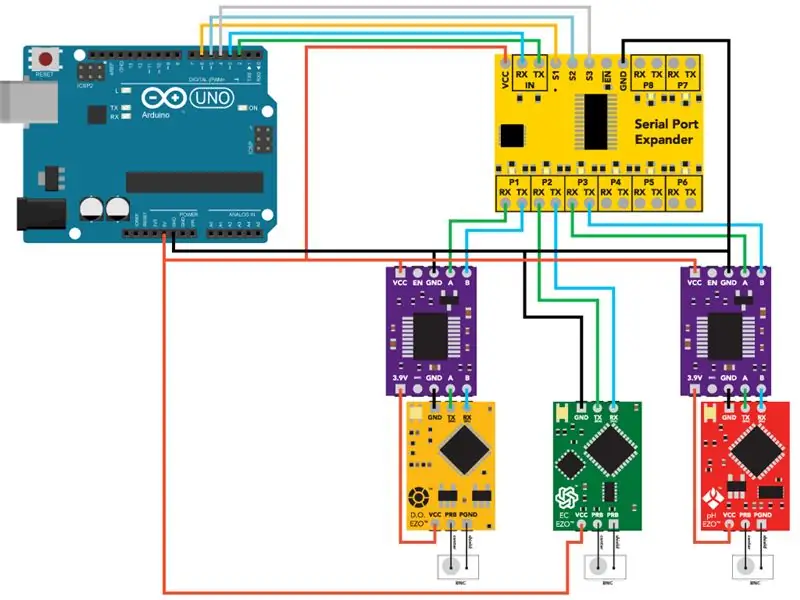
הרכיב את החומרה כפי שמוצג בסכימה למעלה.
ודא כי החיישנים נמצאים במצב UART לפני חיבורם למרחיב. למידע כיצד לשנות בין הפרוטוקולים עיין בקישור הבא.
הרגישות של החיישנים היא זו שנותנת להם את הדיוק הגבוה שלהם. אבל זה גם אומר שהם חשופים להפרעות מאלקטרוניקה אחרת וכפיכך יש צורך בבידוד חשמלי כזה. מבודדי מתח משמשים לבידוד חיישני החמצן וה- pH המומסים מחיישן המליחות. ללא המבודדים, הקריאות לא יציבות. למידע נוסף על בידוד עיין בקישור הבא.
גיליונות נתונים:
- מרחיב יציאות סידורי 8: 1
- EZO DO
- EZO EC
- EZO pH
- מבודד מתח
שלב 2: טען תוכנית ב- ARDUINO
הקוד להדרכה זו עושה שימוש בספרייה וקובץ כותרת מותאמים אישית עבור מעגלי EZO במצב UART. יהיה עליך להוסיף אותם ל- IDE Arduino שלך כדי להשתמש בקוד. השלבים שלהלן כוללים את תהליך ביצוע התוספת ל- IDE.
א) הורד את Ezo_uart_lib, תיקיית zip מ- GitHub למחשב שלך.
ב) במחשב שלך, פתח את Arduino IDE (אתה יכול להוריד את IDE מכאן אם אין לך אותו).
ג) ב- IDE, עבור אל Sketch -> Include Library -> Add. ZIP Library -> בחר את התיקיה Ezo_uart_lib שהורדת זה עתה. הקבצים המתאימים כלולים כעת.
ד) העתק את הקוד מ- Serial_port_expander_example ללוח העבודה IDE שלך. תוכל גם לגשת אליו מהתיקיה Ezo_uart_lib שהורדה למעלה.
ה) הידור והעלה את קוד Serial_port_expander_example ל- Arduino Uno שלך.
ו) הצג הטורי משמש כצינור התקשורת. כדי לפתוח את הצג הטורי, עבור אל כלים -> צג סידורי או הקש Ctrl+Shift+M במקלדת. הגדר את קצב השידור ל- 9600 ובחר "החזרת כרכרה". קריאות החיישן צריכות כעת להיות מוצגות כל הזמן, והמשתמש יוכל לתקשר עם חיישנים בודדים.
שלב 3: קריאות מוניטור ואינטראקציה עם חיישנים

כדי לפתוח ערוץ המסומן על ידי P1- P8 בלוח הרחבה, שלח את מספר הערוץ ואחריו נקודתיים והפקודה (אם קיימת). סיים את המחרוזת עם החזרת עגלה (מקש ENTER במקלדת). לדוגמה, 3: i יפתח את ערוץ 3 ויבקש את פרטי המכשיר.
כדי לפתוח ערוץ ולא לשלוח פקודה פשוט הזן את מספר הערוץ ואחריו נקודתיים. סיים את המחרוזת עם החזרת עגלה (מקש ENTER במקלדת). לדוגמה, 2: יפתח את הערוץ השני. כעת תוכל לשלוח פקודות ספציפיות לאותו חיישן כגון cal,? שידווח על מידע כיול. עיין בגיליונות הנתונים של החיישנים לרשימת הפקודות.
שלב 4: לקחת את זה עוד יותר
כפי שמוצג, השתמשנו רק בשלושה מתוך שמונה היציאות. כדי להשתמש ביציאות נוספות, בצע את ערכת החיווט המוצגת בשלב 1 והתרחיב ליציאות 4, יציאה 5 וכן הלאה. שלבו מבודדים בעת הצורך. הקוד לדוגמא, Serial_port_expander_example יצטרך גם שינוי כלשהו. עיין בהערות בתוך הקוד להנחיה.
מוּמלָץ:
חיבור חיישנים מרובים ל- RASPBERRY PI: 6 שלבים (עם תמונות)

חיבור חיישנים מרובים ל- RASPBERRY PI: בפרויקט זה נחבר שלושה מחיישני EZO של אטלס סיינטיפיק (pH, חמצן מומס וטמפרטורה) ל- Raspberry Pi 3B+. במקום לחבר את המעגלים ל- Raspberry Pi, נשתמש במגן Tentacle T3 של Whitebox Labs. T
2.4 תחנת מזג אוויר Arduino TFT עם חיישנים מרובים: 7 שלבים

2.4 תחנת מזג אוויר Arduino TFT עם חיישנים מרובים: תחנת מזג אוויר Arduino ניידת עם TFT LCD וכמה חיישנים
Arduino Uno + SIM900 + DHT22 + Thingspeak [ENG /PL] נתוני חיישנים מרובים !: 3 שלבים
![Arduino Uno + SIM900 + DHT22 + Thingspeak [ENG /PL] נתוני חיישנים מרובים !: 3 שלבים Arduino Uno + SIM900 + DHT22 + Thingspeak [ENG /PL] נתוני חיישנים מרובים !: 3 שלבים](https://i.howwhatproduce.com/images/005/image-12970-16-j.webp)
Arduino Uno + SIM900 + DHT22 + Thingspeak [ENG /PL] נתוני חיישנים מרובים !: היי, ראיתי שחסר מידע כיצד מפרסמים נתוני חיישן מרובים לדברים של Arduino Uno עם מודול SIM900. אז עשיתי הוראה קצרה לחיבור והתצורה של Arduino UNO עם חיישן SIM900 ו- DHT22. נתונים מ- DHT22 (מזג
ייצוא גופים מרובים כקובץ STL אחד ב- Fusion 360: 5 שלבים

ייצוא גופים מרובים כקובץ STL אחד ב- Fusion 360: כשהתחלתי להשתמש ב- Fusion 360, אחת התכונות האהובות עלי הייתה הקלות במעבר ממודל תלת מימד להדפסה בתלת מימד. אף תוכנה אחרת לא סיפקה זרימת עבודה חלקה יותר. זה מאוד פשוט לעשות אם הדגם שלך מכיל גוף אחד בלבד. למרות זאת
IoT פשוט: מעקב אחר חיישנים מרובים: 7 שלבים

IoT Made Simple: ניטור חיישנים מרובים: לפני מספר שבועות פרסמתי כאן הדרכה בנושא ניטור טמפרטורה באמצעות DS18B20, חיישן דיגיטלי המתקשר באמצעות אוטובוס חד-חוטי, שולח נתונים דרך האינטרנט עם NodeMCU ו- Blynk: IoT Made Simple : ניטור טמפרטורה בכל מקום בו
